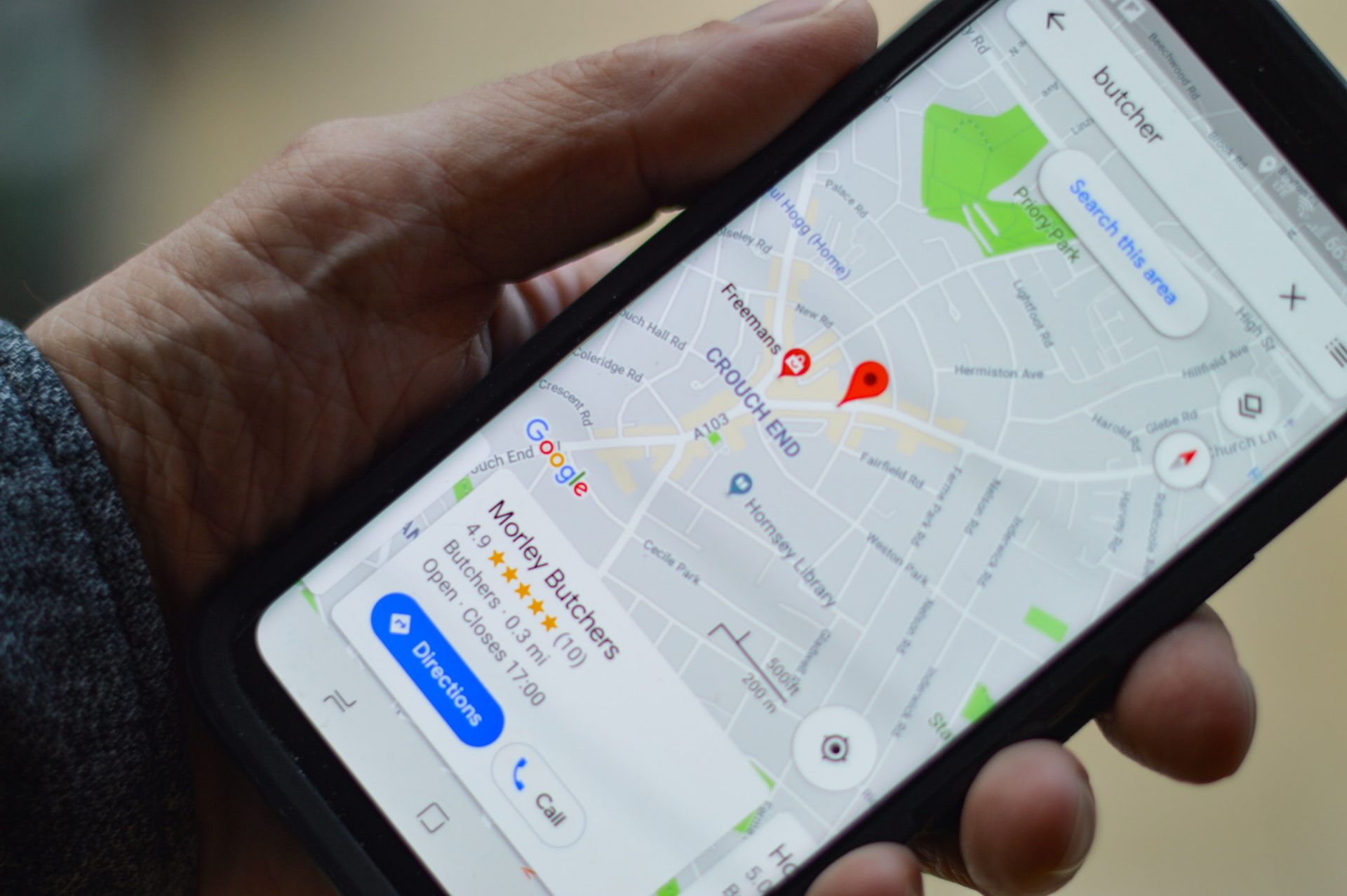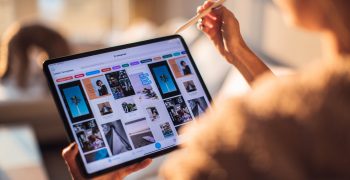har søkt i en butikk, en restaurant, et kontor eller en hvilken som helst bedrift på Google for å sjekke åpningstider, telefonnummer, adresse eller anmeldelser.
Du har sannsynligvis også vært borti en butikk før du stengte og funnet at skoddene er senket fordi tidene som er angitt på Google ikke ble oppdatert; eller ringe en restaurant for å bestille og linjen ringer blank fordi telefonnummeret var feil. Frustrerende, ikke sant?
En bedriftsprofil med utdatert informasjon er en av tingene som irriterer forbrukere mest når de søker etter produkter eller tjenester på nettet, i tillegg til å finne feil eller ikke-eksisterende informasjon, noe som er stressende og bortkastet tid.
Now we want to ask you: is the information online about your business up-to-date and correct? And we’re not just referring to your web page, but also to your listing on Google My Business and Google Maps (because you have one, don’t you?!).
I denne artikkelen vil vi se hvordan du oppretter en Google My Business-profil og hvordan du registrerer din bedrift på Google Maps.
Hva er Google "Min bedrift"?
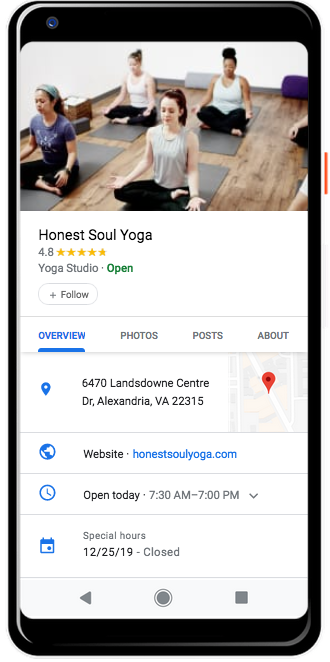
Google My Business er et verktøy som tilbys gratis av Google virksomheter få synlighet på sin søkemotor og på Google Maps, men også analysere og kontakte kunder og publisere oppdateringer om selve virksomheten.
This is a very important tool if your business or service targets customers in a particular location – such as a restaurant, hotel, beauty center, etc. located in a specific city.
For å opprette en Google Min bedrift-konto, alt du trenger er en Gmail-adresse for å knytte et kort til informasjonen knyttet til virksomheten din som du vil gjøre synlig på nettet. Google My Business-kortet kan faktisk inneholde bilder, adresse, telefonnummer og andre kontakter, åpningstider, kart og nettside.
Ifølge noen studier er det imidlertid bare en liten prosentandel av bedriftene som oppretter en Google My Business-profil: å ha en er derfor en utmerket mulighet til å skille seg ut fra konkurrentene!
Fordeler med å ha en profil på Google My Business
If you haven’t registered your business on Google My Business yet or haven’t updated your profile in a long time, here are some good reasons to do so:
- It’s the beste måten å bli funnet på Googles søkemotorer og Google Maps, and last but not least, it’s for free!
- If you don’t regularly update your listing, other people may make changes on your behalf (although in this case they may not be accurate).
- Når du har registrert bedriften din på Google My Business får du en forenklet bedriftsprofil som er gyldig for alle Google-plattformer og du kan få tilgang til noen praktiske verktøy for å optimalisere den, nok en gang gratis!
- Med en bedriftsprofil på Google er det enda enklere å bygge et nettsted for bedriften din.
- Å ha en profil med fullstendig og oppdatert informasjon på Google hjelper SEO og din posisjonering på søkemotorer
- Sist men ikke minst, å ha en Google Min bedrift-oppføring gjør livet enklere for kundene dine og de som leter etter bedriften din på nettet for første gang!
Hvordan lage Google Min bedrift
På dette punktet, let’s explain how to create Google My Business eller, alternativt, hvordan du gjør krav på Google My Business for et allerede publisert selskap.
First of all, it is essential to have a Google Account; if you don’t already have it, you can create one for free in just a few steps.
Then, go to Google My Business and click on “Manage now”: you will be asked to search for your business and register it.
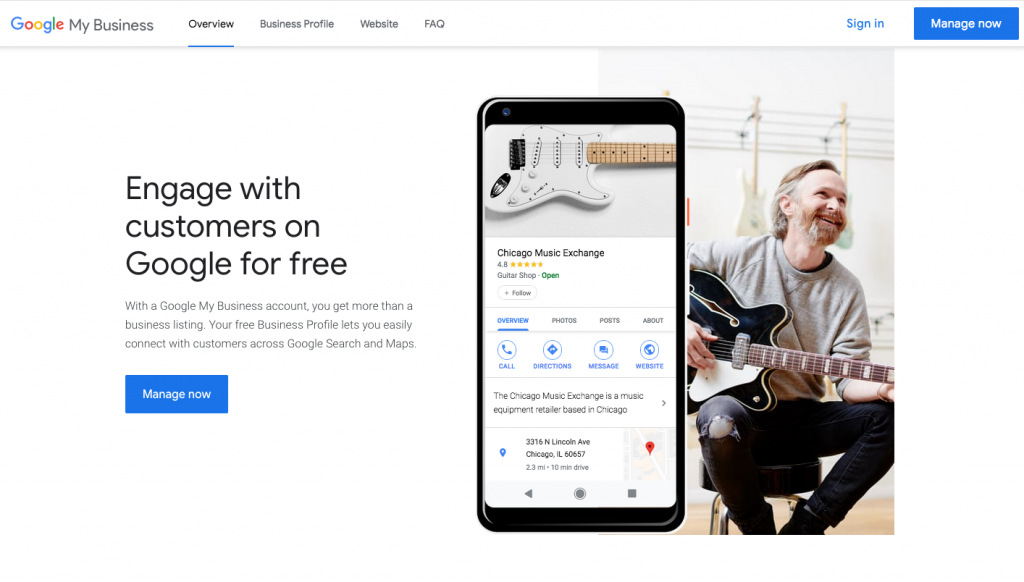
Hvis den allerede er oppført, du kan gjøre krav på Google Min bedrift for bedriften din, otherwise you can add it by typing its name in the text field and clicking on “add your business to Google”.
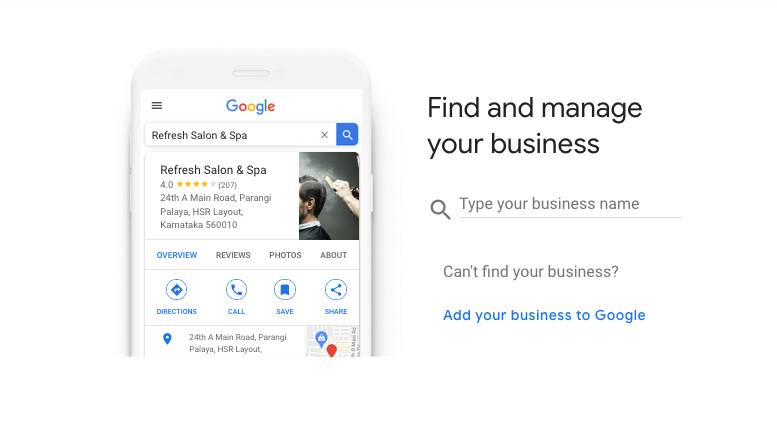
Nå må du bare følge trinnene som vi rapporterer i de følgende lysbildene og angi den forespurte informasjonen.
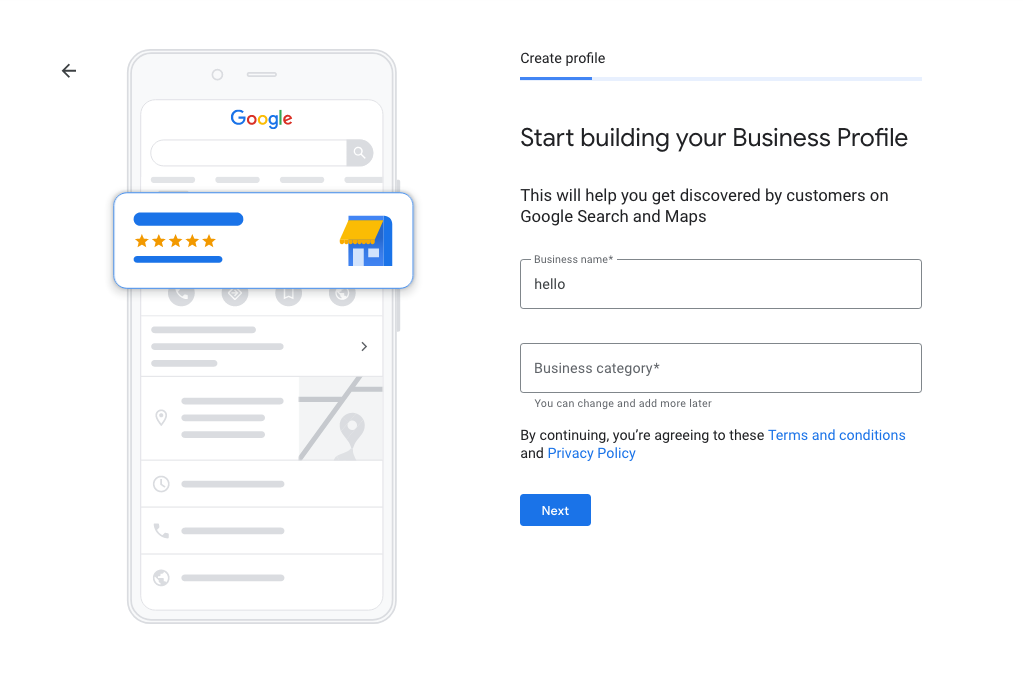
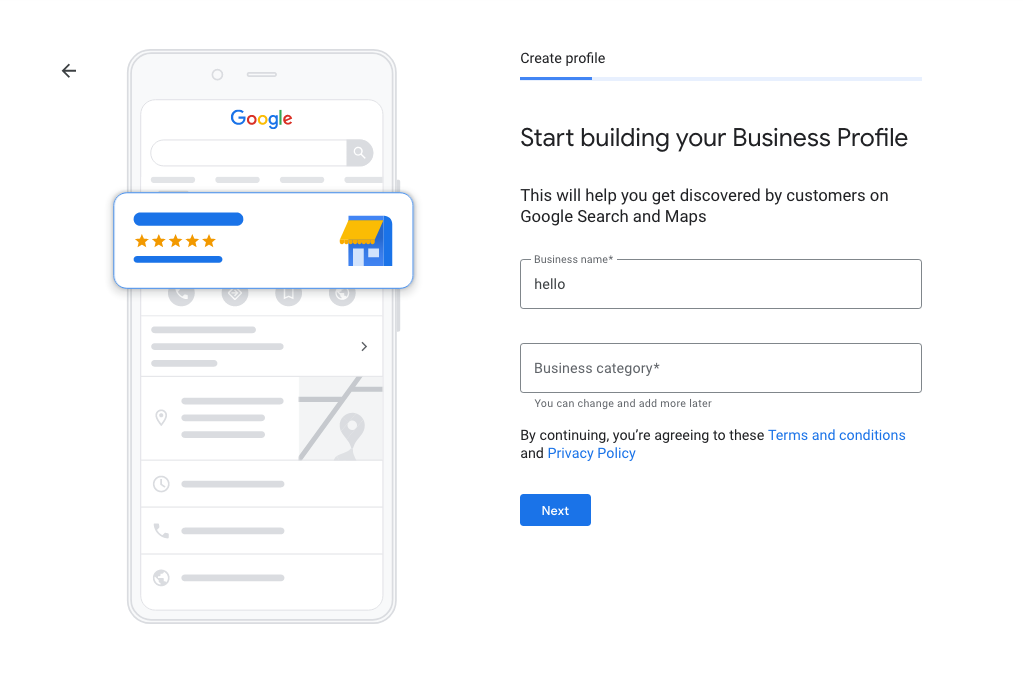
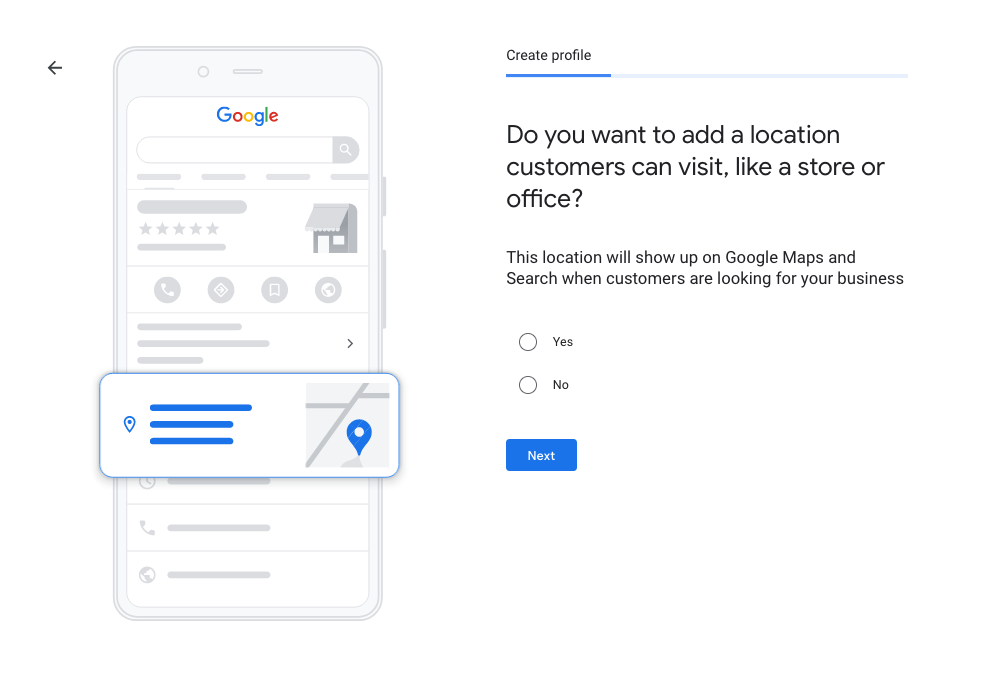
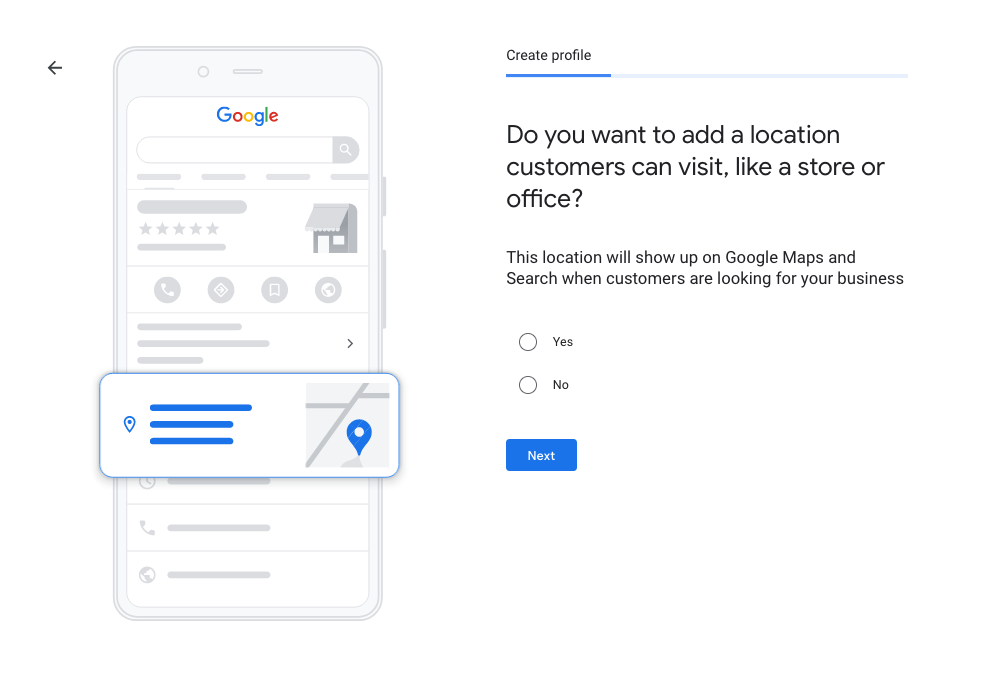
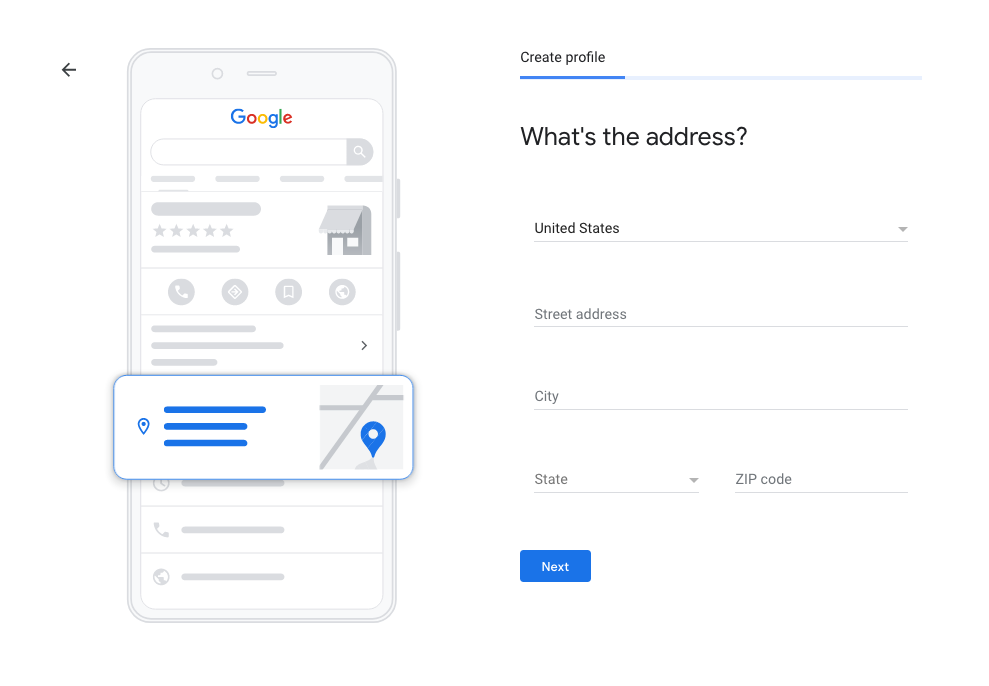
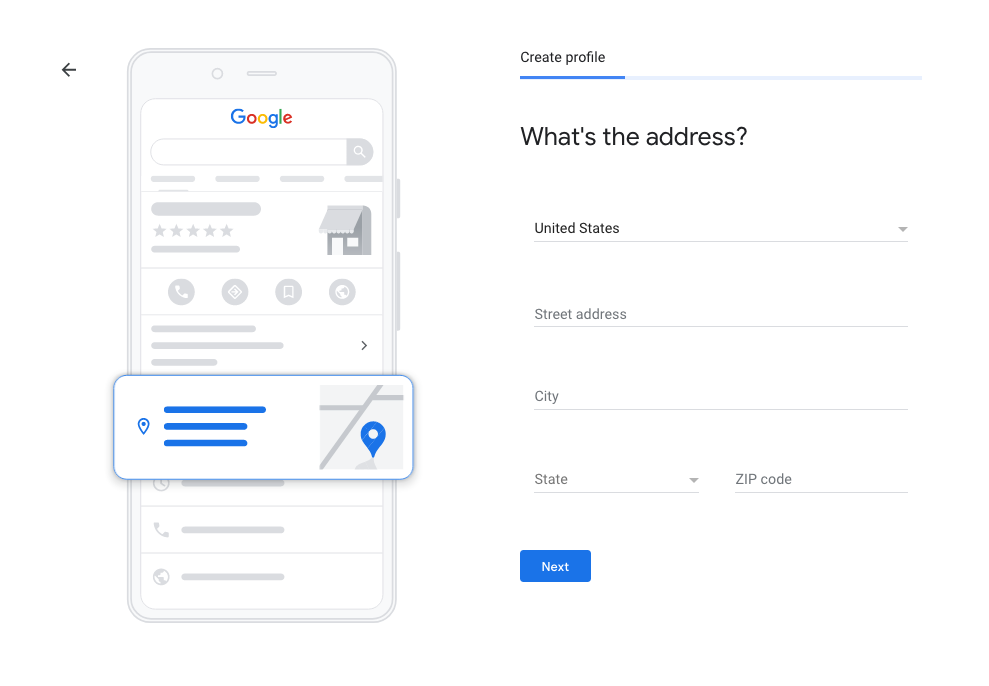
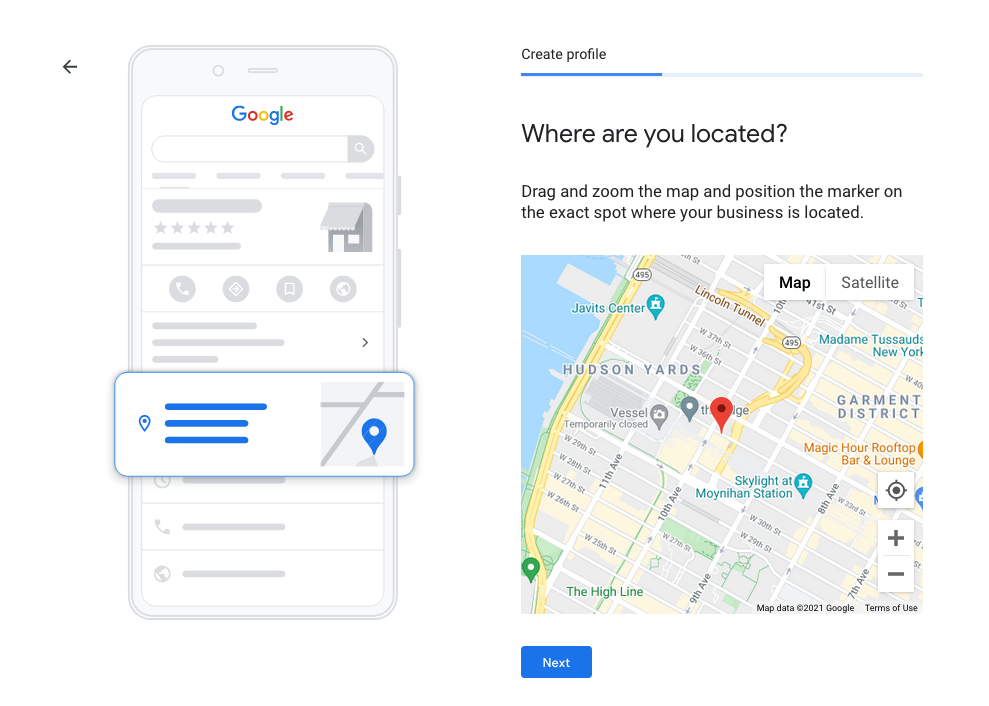
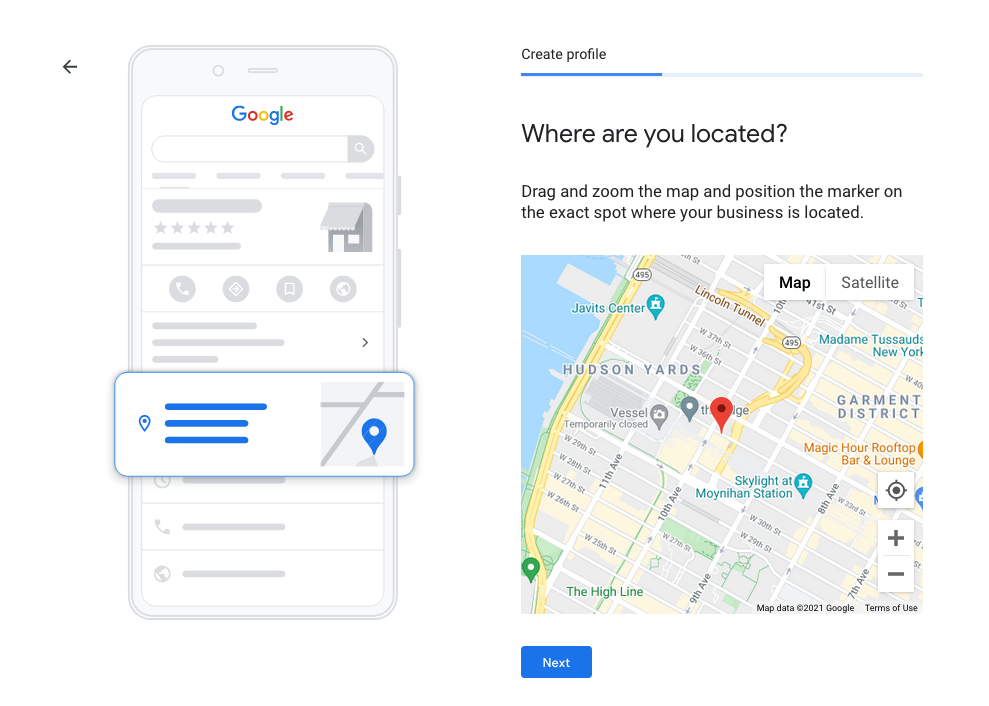
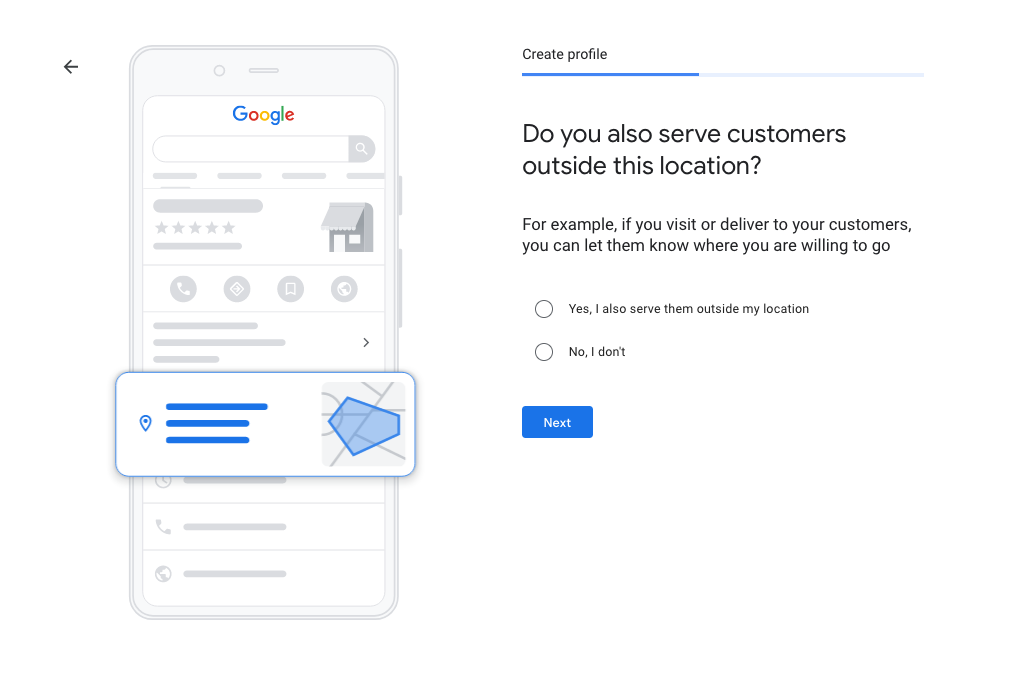
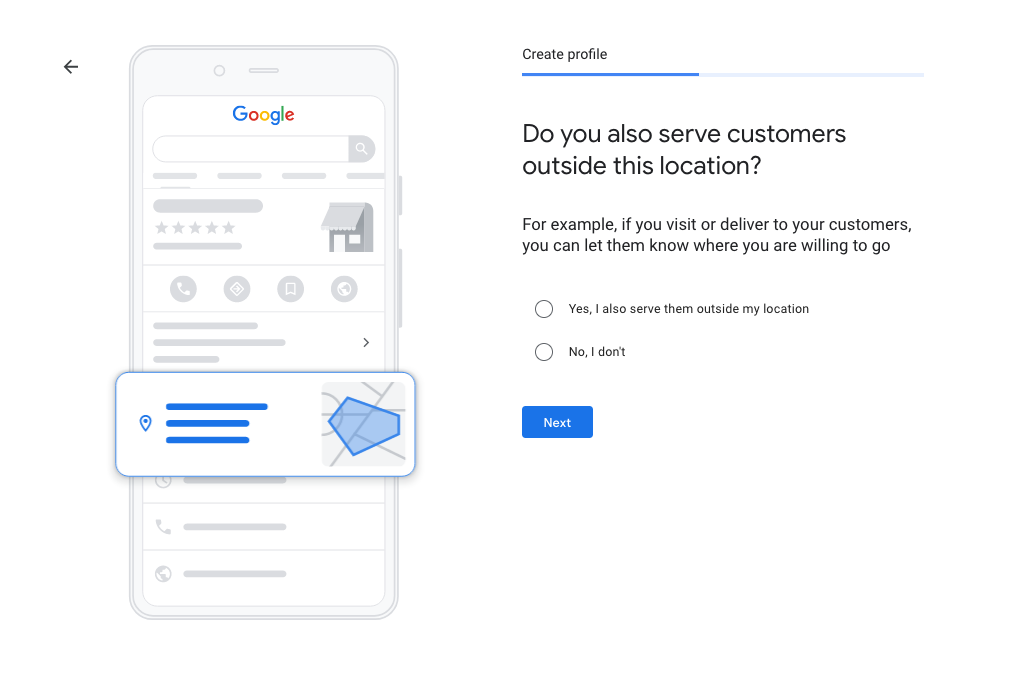
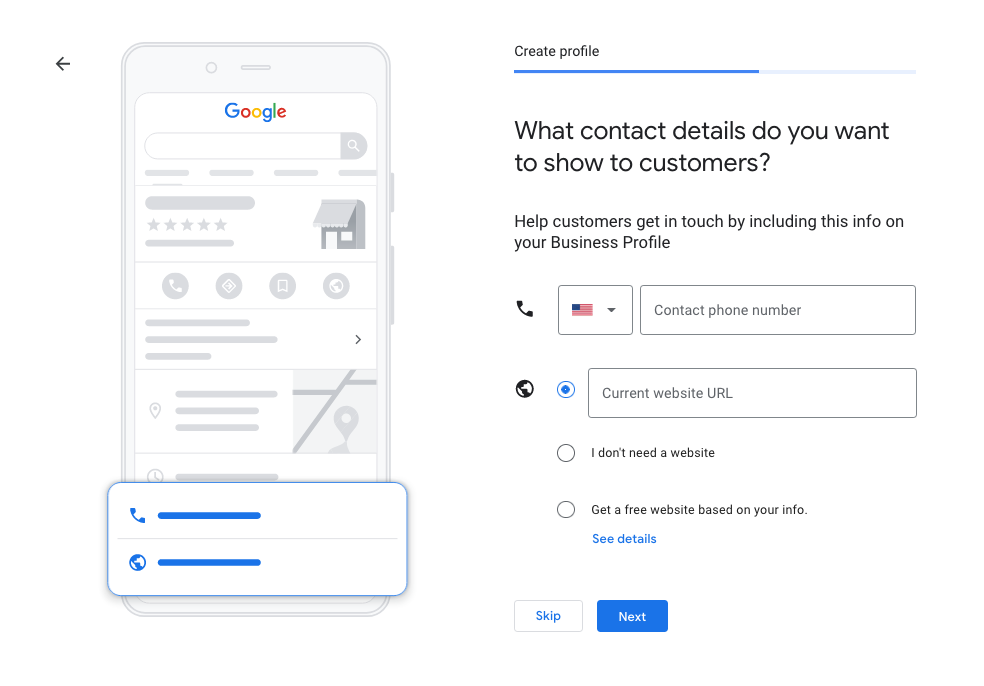
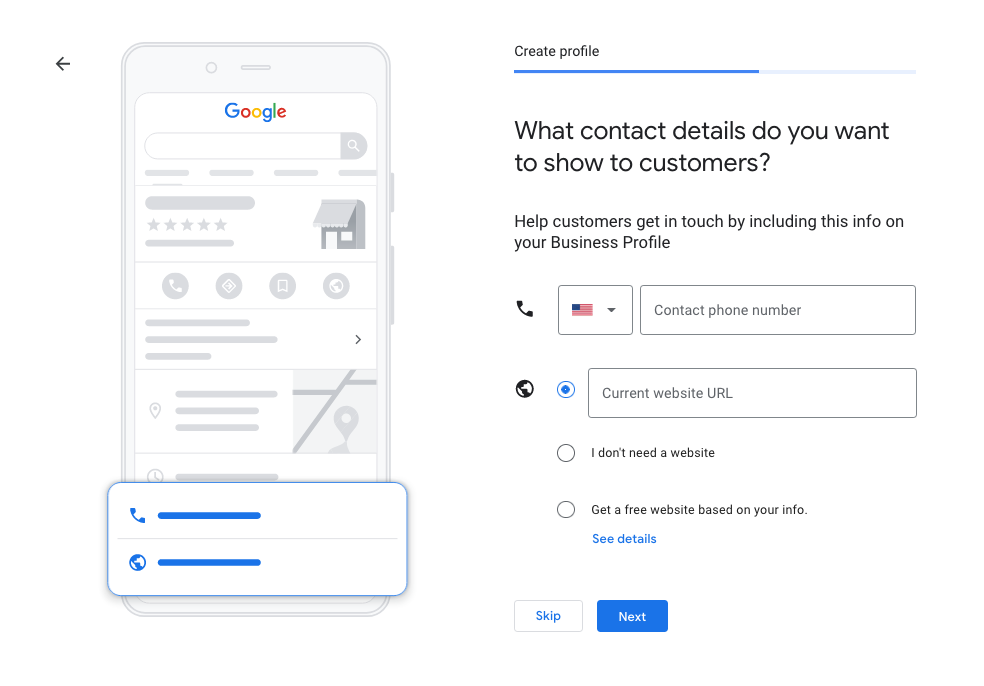
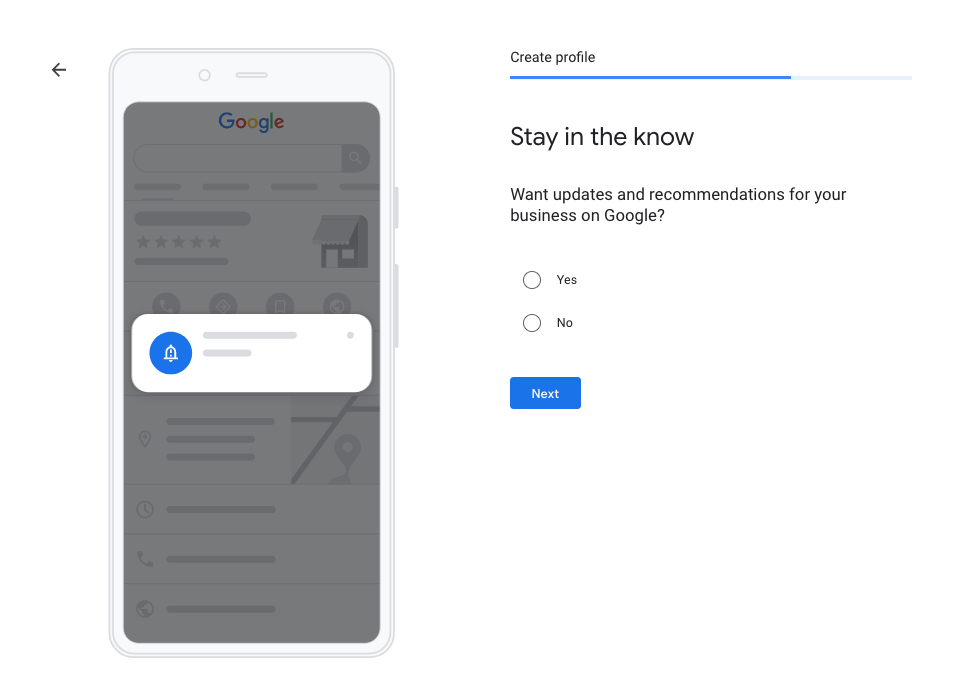
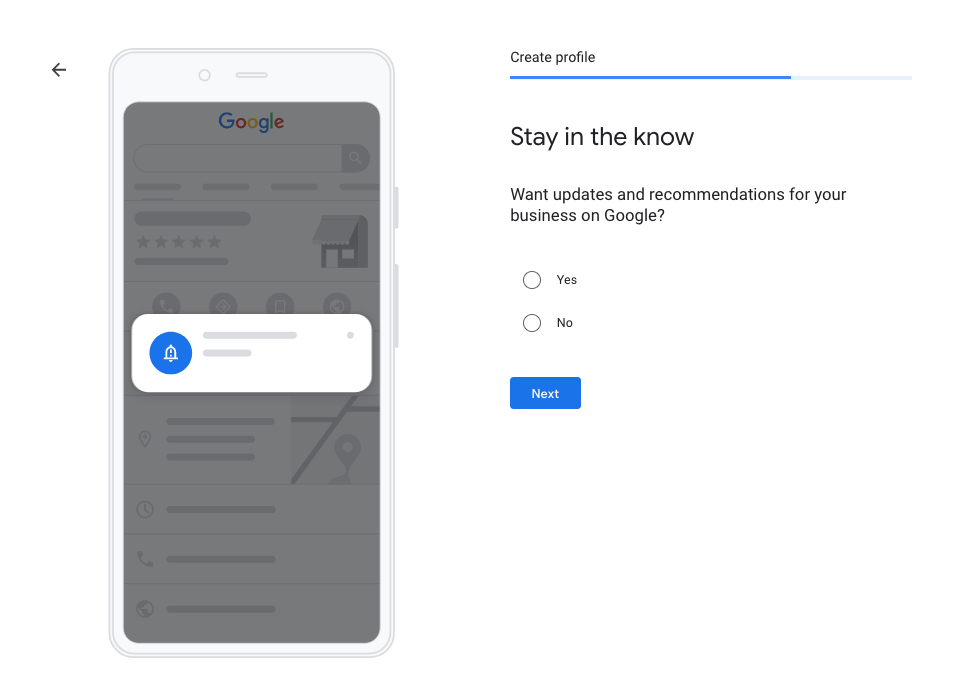
Google My Business-verktøy: hvordan fungerer det?
Nedenfor vil vi forklare hvordan Google Min bedrift fungerer når du har opprettet bedriftsoppføringen din.
I navigasjonssidefeltet til venstre finner du lenker til instrumentets ulike funksjoner. Her er de viktigste:
Innlegg
Innlegg lar deg legge ut mer spesifikk informasjon om virksomheten din, for eksempel:
- Produkter du kan legge inn spesifikke produkter med bilder, beskrivelser og priser;
- Nyheter du kan dele alle nyhetene knyttet til virksomheten din;
- Arrangementer her kan du legge inn de planlagte arrangementene med datoer og klokkeslett;
- Tilbud dette er en fersk nyhet som lar deg kommunisere tilbud på produkter eller tjenester, som indikerer start- og sluttdatoen for tilbudet.
Informasjon
Denne delen lar deg legge inn eller redigere informasjon om virksomheten din, for eksempel åpningstider, telefonnumre, adresse eller nettside.
Statistikk
This section is essential as it allows you to analyse users’ behaviour on your listing and see a lot of important data, for example:
- Hvordan kunder finner oppføringen din: direkte søk, oppdagelsessøk (dvs. søk etter kategori eller tjenester som tilbys) og merkevarerelaterte søk.
- Forespørsler som brukes for å finne bedriften din.
- Hvor kunder ser bedriften din på Google: enten de fant deg via Google-søk eller på Google Maps
- Kundehandlinger: besøk på nettsiden, forespørsler om informasjon eller telefonkontakt.
- Forespørsler om veibeskrivelse.
- Samtaler
- Viser bilder.
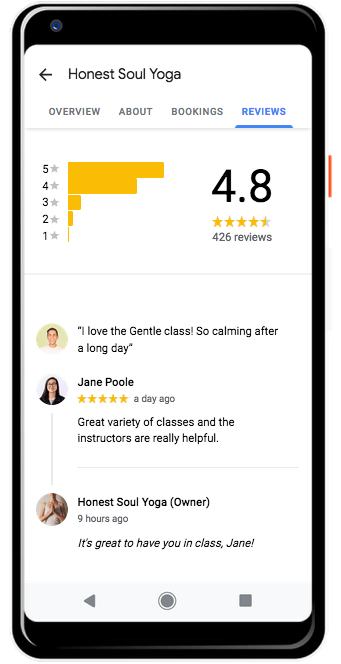
Anmeldelser
Seksjon dedikert til håndtering av anmeldelser hvor du kan lese dem alle og eventuelt svare.
Meldinger
Denne funksjonen, som kan aktiveres etter eget skjønn, lar deg se meldinger mottatt fra kunder, samt svare på spørsmål, dele informasjon og komme i kontakt med dem raskt og gratis.
Bilder
In this section you can add photos, videos, cover images and view the photos uploaded by the customers themselves. We always recommend that you upload good quality and high resolution photos; to learn more, read our article “A simple guide to Product Photography”.
Produkter
Section where you can add or remove your products. If you are thinking of expanding your catalog to include new items, but you don’t have winning ideas, you can take inspirations from our article “Trending products to sell in 2021″.
Tjenester
I denne delen kan du publisere tjenestene som tilbys av virksomheten din, så lenge du har valgt en av hovedkategoriene som er forhåndsetablert av Google.
Slik aktiverer du Google Min bedrift
Når bedriftskortet er opprettet, ber Google om en bekreftelse av Google Min bedrift-kontoen, og bekreftelsesmetoden endres avhengig av typen virksomhet:
- Bekreftelse av et kort per post: this is the most common verification option; Google sends a postcard by post (which usually arrives within 14 days) with a short code to be entered in the appropriate online field, which can be reached by clicking on “Check location” or the “Check now” button.
- Bekreft en oppføring på telefon: bare kvalifiserte bedrifter har tilgang til dette alternativet; bekreftelseskoden sendes til det angitte telefonnummeret.
- Bekreft et kort via e-post: også dette alternativet er kun tilgjengelig for enkelte aktiviteter; driftsmodusene ligner de forrige.
- Umiddelbar bekreftelse: alternativet kun mulig hvis bedriftens nettsted har blitt bekreftet via Google Search Console.
- Masse verifisering: dette alternativet er bare tilgjengelig for bedrifter med 10 eller flere lokasjoner.
Hvordan registrere et selskap på Google Maps
I tillegg til å spesifisere en adresse, et riktig konfigurert og verifisert Google My Business-kort lar deg være synlig i søk på Google Maps.
Hvis du ikke har tenkt å lage Google My Business for bedriften din (ennå), foreslår vi at du i det minste legg til selskapet på Google Maps for å rapportere bedriftens tilstedeværelse på kartet. Her er trinnene for å gjøre det!
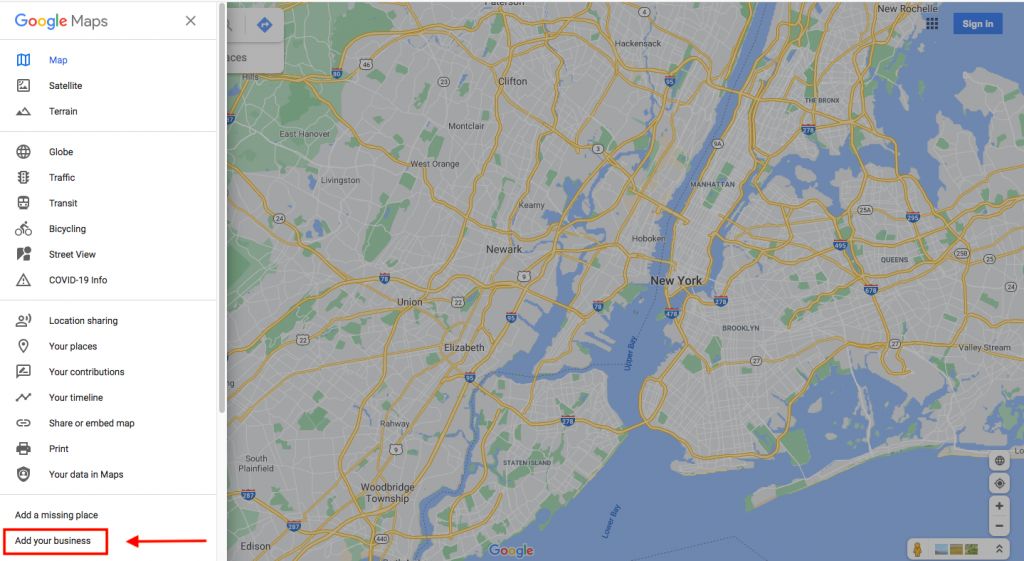
- Connect to the main page of the service, click on the button with the three lines at the top left and choose the item “Add a missing place” from the menu.
- If you have already logged into your Google account, read point n. 3, otherwise click on the “Enter” button and log in.
- Fill out the form with all the required information: the name of the place, the reference address, the category to which your business belongs, the telephone number and the website; then click on “Add hours” to indicate the opening hours of your business and, finally, click on “Submit”.
Når du har fulgt disse trinnene, vil dataene du oppgir bli sendt til Google og i løpet av kort tid bør du vises på Google Maps. Uansett, når bedriften din blir synlig på Maps, vil du motta en bekreftelse på e-post.
Husk det når du er ferdig registrere bedriften din på Google Maps, kan du legge til kartet med plasseringen på bedriftens nettsted også.
Slik gjør du krav på et selskap på Google Maps
Har noen rapportert aktiviteten din på Google Maps uten din tillatelse? I dette tilfellet, you can claim your company on Google Maps as follows: locate the exact point where your business is located on the map and click on the relevant indicator; then choose “Manage this listing” from the tab that appears on the left and follow the simple procedure that is shown on the screen.
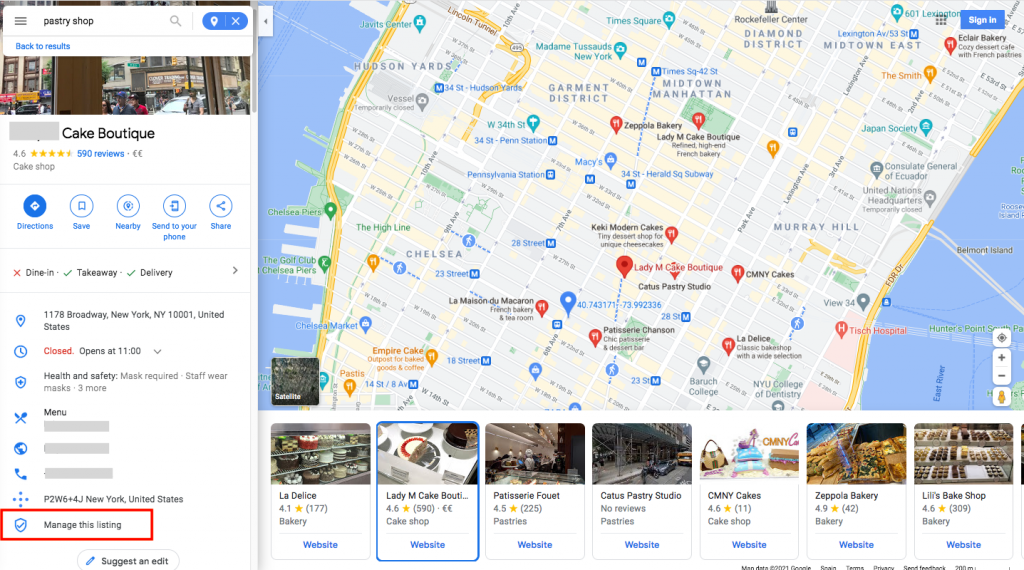
If, on the other hand, you simply want to make changes to the business card you created on Google Maps, click on “Suggest an edit”, fill out the form with the information you want to change and finally send everything to Google.
Konklusjoner
Vi er sikre på at etter denne lesingen vil det være klarere for deg hva Google My Business er, hvordan det fungerer og nytten av å legge til bedriften din i Google My Business og Google Maps. Disse verktøyene kan virkelig gi deg et forsprang på konkurrentene og gjøre livet enklere for kundene dine. Vi foreslår derfor at du oppretter en bedriftsprofil på Google My Business og Google Maps og holder informasjonen om disse to verktøyene alltid oppdatert.
Finally, we invite you to read our article on “Hvordan plassere nettbutikken din på søkemotorer?” to further strengthen your web presence!